user's Guide
Table Of Contents
- Mise en route
- Découverte de votre ordinateur
- Connexion à un réseau
- Connexion à un réseau sans fil
- Connexion à un réseau filaire : LAN (certains produits uniquement)
- Utilisation des fonctions de divertissement
- Utilisation de la caméra
- Utilisation des fonctions audio
- Utilisation de la vidéo
- Connexion d’un périphérique Thunderbolt à l'aide d'un câble USB de type C (certains produits uniquem ...
- Connexion de périphériques vidéo à l'aide d'un câble HDMI (certains produits uniquement)
- Connexion de périphériques d'affichage numérique à l'aide d'un câble Dual-Mode DisplayPort (certains ...
- Détection et connexion des écrans sans fil compatibles Miracast (certains produits uniquement)
- Utilisation du transfert de données
- Navigation dans l'écran
- Gestion de l'alimentation
- Utilisation des modes veille et veille prolongée
- Arrêt (ou mise hors tension) de l'ordinateur
- Utilisation de l’icône Alimentation et des Options d’alimentation
- Fonctionnement sur batterie
- Utilisation de Fast Charge (certains produits uniquement)
- Affichage de la charge de la batterie
- Recherche d’informations sur la batterie dans HP Support Assistant (certains produits uniquement)
- Économie d'énergie de la batterie
- Identification des niveaux bas de batterie
- Résolution d'un niveau bas de batterie
- Batterie scellée en usine
- Fonctionnement sur l'alimentation externe
- Protection de l'ordinateur
- Protection de votre ordinateur et de vos informations
- Utilisation de mots de passe
- Utiliser Windows Hello (certains produits uniquement)
- Utilisation d'un logiciel de sécurité sur Internet
- Installation de mises à jour logicielles
- À l’aide de HP Device as a Service (certains produits uniquement)
- Protection de votre réseau sans fil
- Sauvegarde des applications logicielles et des données
- Utilisation d'un câble antivol en option (certains produits uniquement)
- Utilisation de Setup Utility (BIOS)
- Utilisation de HP PC Hardware Diagnostics
- Utilisation de l'interface HP PC Hardware Diagnostics Windows (certains produits uniquement)
- Utilisation de l'interface UEFI de diagnostic matériel de PC HP
- Utilisation des paramètres de l'interface UEFI de diagnostic matériel PC HP à distance (certains pro ...
- Sauvegarde, restauration et récupération
- Caractéristiques techniques
- Décharge électrostatique
- Accessibilité
- Index
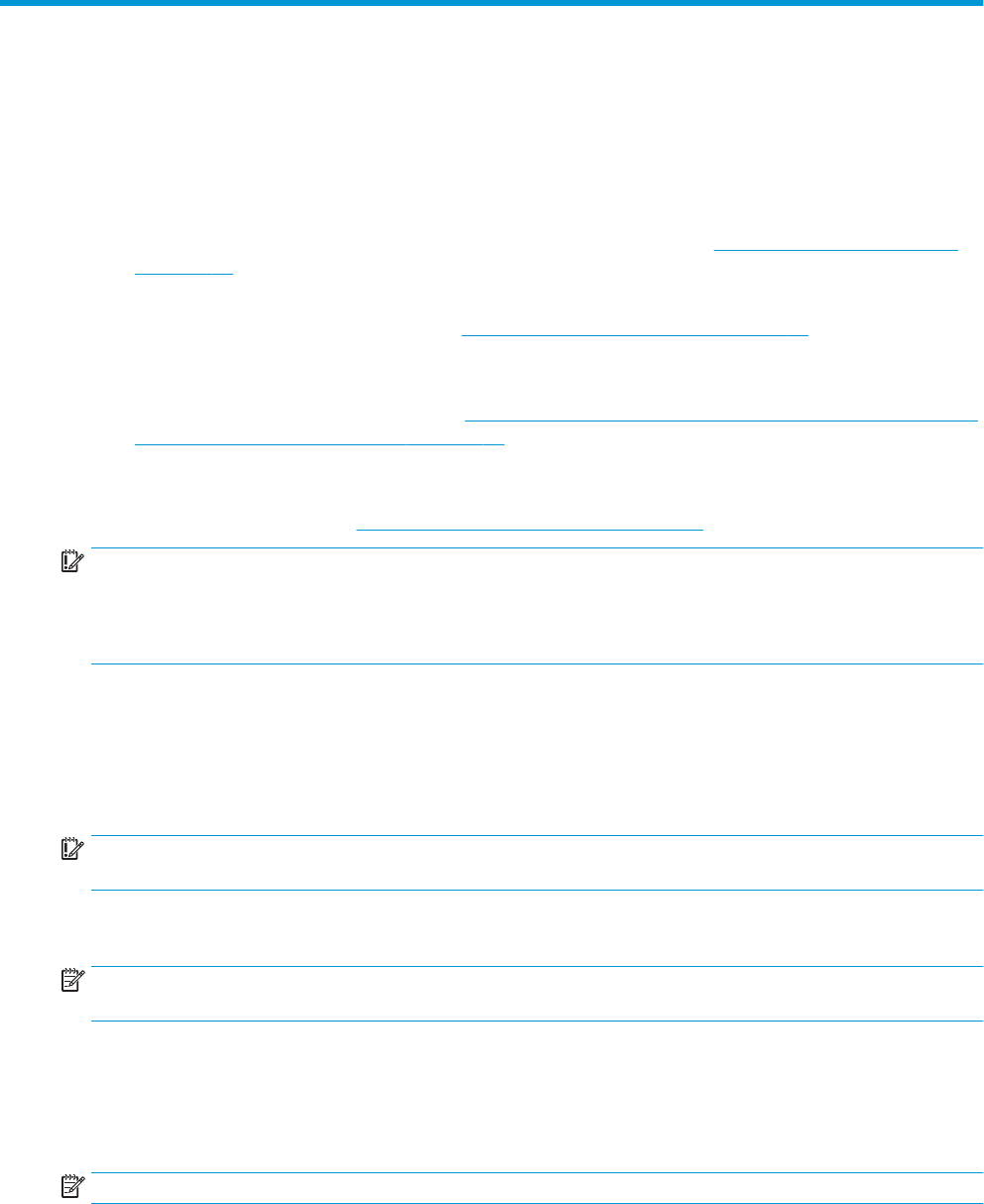
11 Sauvegarde, restauration et récupération
Ce chapitre apporte des informations sur les processus suivants, qui font partie de la procédure standard pour
la plupart des produits :
● Sauvegarde de vos informations personnelles—Vous pouvez utiliser les outils Windows pour
sauvegarder vos informations personnelles (reportez-vous à la section Utilisation des outils Windows
à la page 52).
● Création d’un point de restauration—Vous pouvez utiliser les outils Windows pour créer un point de
restauration (reportez-vous à la section Utilisation des outils Windows à la page 52).
● Création de supports de récupération (certains produits uniquement)— Vous pouvez utiliser l'outil de
téléchargement HP Cloud Recovery (certains produits uniquement) pour créer des supports de
récupération (reportez-vous à la section Utilisation de l’outil de téléchargement HP Cloud Recovery pour
créer un support de récupération à la page 53).
● Restauration et récupération—Windows propose plusieurs options de restauration, notamment la
sauvegarde, l’actualisation de l’ordinateur et la réinitialisation de l’ordinateur à son état d’origine
(reportez-vous à la section Utilisation des outils Windows à la page 52).
IMPORTANT : Si vous utilisez des procédures de récupération sur une tablette, la batterie de la tablette doit
disposer d'au moins 70 % d'alimentation restante avant de lancer le processus de récupération.
IMPORTANT : Pour une tablette avec clavier détachable, connectez la tablette à la station clavier avant de
lancer le processus de récupération.
Sauvegarde des informations et création de supports de
récupération
Utilisation des outils Windows
IMPORTANT : Windows est la seule option qui permette de sauvegarder vos informations personnelles.
Programmez régulièrement des sauvegardes an d’éviter toute perte de vos informations.
Vous pouvez utiliser les outils Windows pour sauvegarder vos informations personnelles et créer des points
de restauration système et des supports de récupération.
REMARQUE : Si le stockage de votre ordinateur est inférieur ou égal à 32 Go, la restauration du système
Microsoft est désactivée par défaut.
Pour obtenir plus d’informations et connaître les étapes à suivre, reportez-vous à l’application Obtenir de
l’aide.
1. Cliquez sur le bouton Démarrer, puis sélectionnez l’application Obtenir de l’aide.
2. Saisissez la tâche que vous voulez eectuer.
REMARQUE : Vous devez être connecté à Internet pour accéder à l’application Obtenir de l’aide.
52 Chapitre 11 Sauvegarde, restauration et récupération










